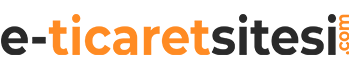Google search console site ekleme nasıl yapılır?, detaylı anlatıyoruz. İnternet günden güne hayatımızda yer ederken Pandemi döneminde bu zirve yaptı diyebiliriz. İnternetten alışveriş yapmak istemeyen, internetten alışveriş yapmaya mesafeli yaklaşan veya internetten alışveriş konusunda hiç bilgisi olmayan insanlar bile internet kullanmaya başladı.
Ülkemizde insanlar internetten arama yapmak, ürün satın almak, sipariş vermek, rezervasyon yapmak gibi işlemlerini yapmak için Google arama motorunu kullanıyor. Bu yüzden web sitesi sahiplerinin sitelerini Google uyumlu yapmaları gerekiyor. Google uyumlu olmanın bir diğer adıda SEO çalışmasıdır.
Bu makalemizde Web sitesi sahiplerinin web sitelerini Google arama motoruna eklemeleri, web siteleri ile ilgili ip uçları ve performans raporları alabileceği Google’ın ücretsiz aracı olan Search Console hakkında bilgiler vereceğiz.
Web sitesi sahibi olan herkesin Google Search Console kaydının olması gerekiyor. Console kaydının olmasının ne gibi faydaları var, Google Search Console site ekleme nasıl yapılır gelin bunları öğrenelim.
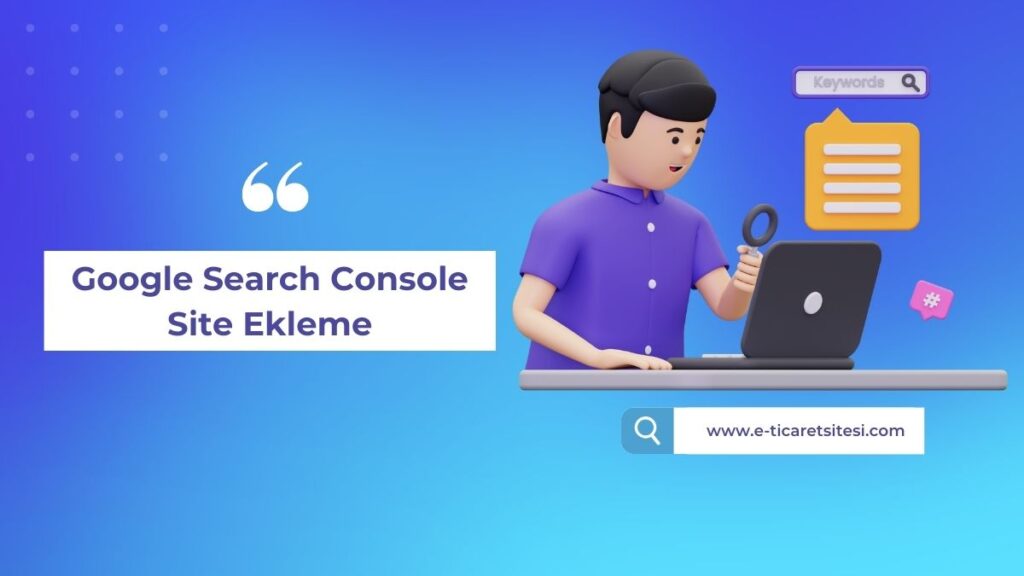
Google search console nedir?
Search Console, Google tarafından web site sahiplerinin web siteleri ile ilgili ip uçları aldığı ve web sitelerinin performans raporlarını aldığı ücretsiz bir aracıdır. Webmaster Tools olarak da bilinir. Bu araç SEO çalışmalarının temel taşlarından biridir.
Google Search Console aracı ile web sitenize hangi kelimelerden arama yapılmış, sitenize hangi kelimeden ziyaretçi gelmiş, siteniz ne kadar gösterim almış bunları %100’e yakın doğruluk oranı ile görebilirsiniz. Bunun yanında web sitenize bağlantı veren siteleri, sitenizin yapısal hataları var mı varsa bu hatalar nelerdir gibi bir çok konuda rapor alabilirsiniz.
Kısacası Google Search Console Google tarafında site trafiğinizi yönetebileceğiniz olmazsa olmaz araçlardan birisidir.
Google search console site ekleme nasıl yapılır?
Google Search Console site ekleme iki şekilde yapılabilmektedir. Bunlar;
- URL Ön Eki ile Site Ekleme
- Alan Adı ile Site Ekleme
URL ön eki ile site ekleme
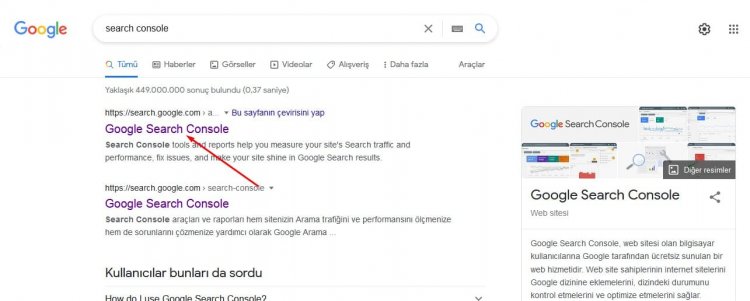
Search Console erişebilmek için Google arama çubuğuna “search console” yazarak veya buraya tıklayarak veya tarayıcınızın adres çubuğuna https://search.google.com/search-console yazarak enter tuşuna basın.

Gelen ekranda sol üst köşede yer alan “Mülk Ekle” düğmesine tıklayın.
Google search console için gerekenler nelerdir?
Google Search Console kaydı yapabilmek için 3 bileşene ihtiyacınız var. Bunlar;
1-Web sitesi
2-Gmail uzantılı mail hesabı
3-Hosting yönetim paneli (doğrulama için)
Search Console mülk ekleme sayfasında 2 farklı alan göreceksiniz. Bunlar;
1-Alan Adı
2-URL Ön Eki
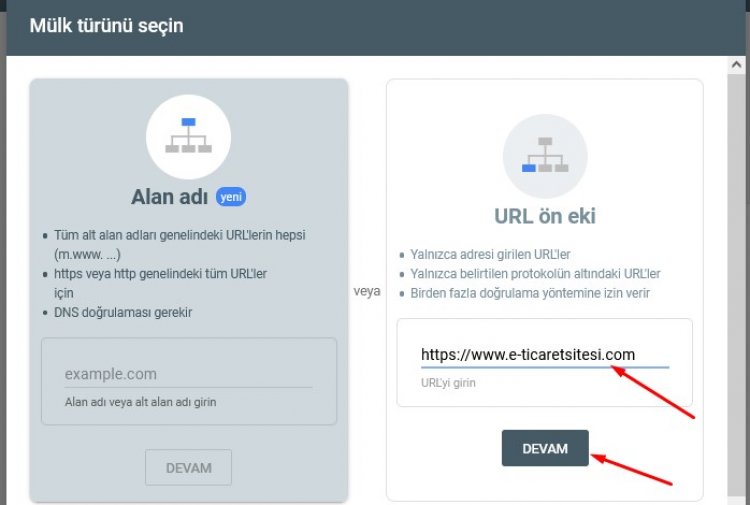
Kolay olması açısından URL Ön Eki olan kısmı tercih ediyoruz.
Yukarıdaki görselde görüleceği üzere URL Ön Eki yazan kısma web sitenizin adresini tam ve doğru yazmalısınız. Web sitenizin 4 tane farklı varyasyonu vardır. Siz web sitenizde hangisini kullanıyorsanız bu alana onu yazmalısınız. Örneğin e-ticaretsitesi.com’un varyasyonları;
- https: // www.e-ticaretsitesi.com
- https:// e-ticaretsitesi.com
- https://www. e-ticaretsitesi.com
- https:// e-ticaretsitesi.com
Bizim sitemiz https://www.e-ticaretsitesi.com şeklinde yayın yaptığından URL Ön Eki kısmına böyle yazdık. Sizin siteniz hangi varyasyon ile yayın yapıyorsa onu yazmalısınız. Sitenizin adresini yazdıktan sonra Devam düğmesine tıklayın.

Google search console doğrulaması nasıl yapılır?
Search Console kaydı yapılacak olan web sitenizin doğrulanması gerekiyor. Web sitenizi aşağıda belirtilen 5 yöntemden size uygun olanı ile doğrulayın.
- HTML dosyası ile doğrulama
- HTML etiketi ile doğrulama
- Analytics hesabı ile doğrulama
- Google etiket yöneticisi ile doğrulama
- Alan adı sağlayıcısı ile DNS güncelleyerek doğrulama
HTML dosyası ile doğrulama: Google tarafından size verilen boş bir .html sayfasını bilgisayarınıza indirip, bunu web sitenizin sunucudaki ana dizinine(ftp) yüklemeniz gerekiyor.
Google tarafından size verilen .html isimli dosyayı public_html veya httpdocs klasörünün içerisine aktardıktan sonra “Doğrula” butonuna basarak Search Console Site Doğrulama işlemini gerçekleştirebilirsiniz.
HTML etiketi ile doğrulama: Google tarafından verilecek olan sitenize özel kodu web sitenizin ana sayfası kodları arasında istenen kod satırına eklemelisiniz. Bir çok hazır yazılım bu işlemi daha pratik hale getirmek için yönetim panelinde bunu basit bir form ile yaptırmakta. Buradan kopyaladığınız HTML Etiketini yönetim panelinde ilgili alana yapıştırıp kaydet dediğinizde doğrulama yapabilirsiniz.
Analytics hesabı ile doğrulama: Wb siteniz ile ilgili daha detaylı istatistikler alabilmek için Google Analytics kısmına da üye olmak gerekiyor. Google Analytics hesabı ile de doğrulama yapabilirsiniz.
Google etiket yöneticisi ile doğrulama: Google Etiket Yöneticisi ile web sitenizi doğrulayabiliyorsunuz.
Alan adı sağlayıcısı ile DNS güncelleyerek doğrulama: Web sitenizin alan adı nerede kayıtlı ise oranın yönetim paneline giriş yaparak DNS kısmında Google tarafından size verilen kodu eklemelisiniz.
Doğrulama yapmak için tercih ettiğiniz yöntemi seçip sağ alttaki Doğrula düğmesine tıkladığınız da web siteniz Search Console kaydı yapılmış olacak.
Bu 5 doğrulama yönteminden bizim için en pratik olanı “HTML etiketi ile doğrulama” yöntemi olduğundan biz bu şekilde doğruladık. Sizde size en pratik gelecek yöntemi tercih edin.
Search Console kaydı yapıldıktan sonra Google sitenizle ilgili bilgi toplayıp bunları raporlaştıracaktır. Google’ın sitenizle ilgili bilgi toplayıp bunları raporlaştırması 24 saati bulabilmekte.
Bu süre dolduktan sonra Search Console panelinize giriş yaparak sitenize ait verilere, raporlara erişebilirsiniz. Search Console Panelinde işinize yarayacak bir çok menü bulunmakta. Bu menülerin ne işe yaradığını başka bir makalemizde anlatacağız.
Alan adı ile site ekleme nasıl yapılır?
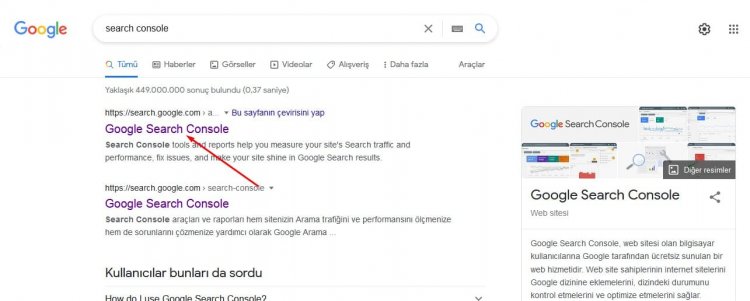
Search Console erişebilmek için Google arama çubuğuna “search console” yazarak veya buraya tıklayarak veya tarayıcınızın adres çubuğuna https://search.google.com/search-console yazarak enter tuşuna basın.
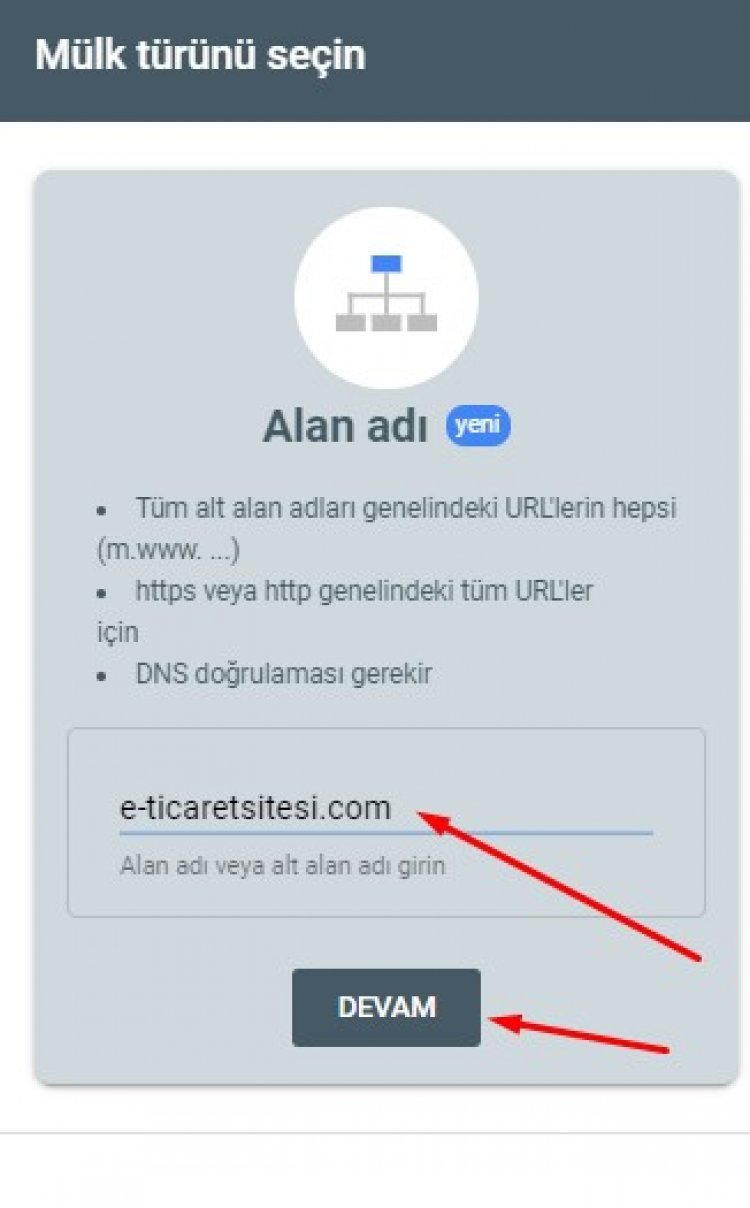
Gelen ekranda Mülk Türü kısmından Alan adı kısmına alan adınızı yazın. Alan adınızı yazarken başında http, https, https://www, https://www olmadan e-ticaretsitesi.com şeklinde yazın ve devam düğmesine tıklayın.
Gelen ekranda sizden alan adınızı doğrulamanızı isteyecektir. Alan adı doğrulamasını isterseniz alan adınızın kayıtlı olduğu yönetim panelinden isterseniz de sitenizin yayın yaptığı sunucu panelinden yapabilirsiniz. Biz sunucu yönetim panelinden cPanel kısmından yaptık.
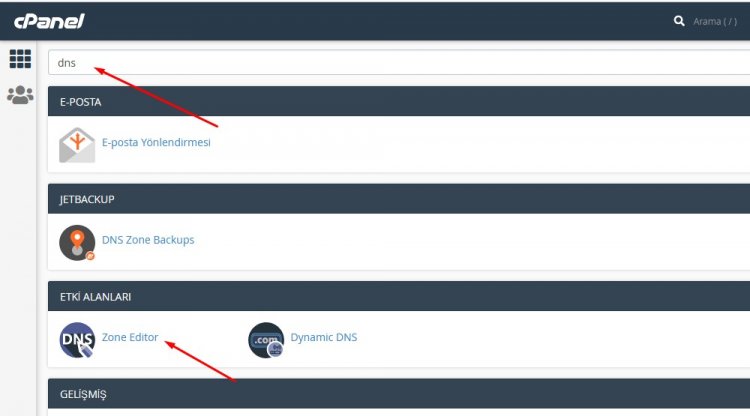
cPanele giriş yapın. cPanel arama kısmına “dns” yazın ve gelen sonuçlardan DNS Ayarları veya Zone Editör düğmesine tıklayın.

Gelen ekranda Yönet veya kayıt ekle düğmesine tıklayın.
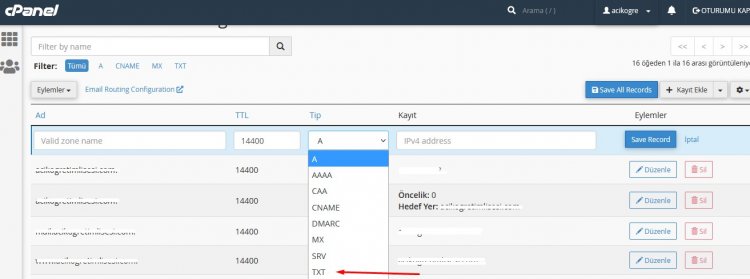
Gelen ekranda Tip kısmındaki açılır ok’a tıklayıp gelen seçeneklerden TXT seçeneğini seçin

Gelen ekranda ad veya alan adı kısmını boş bırakıp kayıt kısmına Google tarafından verilen doğrulama kodunu yapıştırın kaydet düğmesine tıklayın.
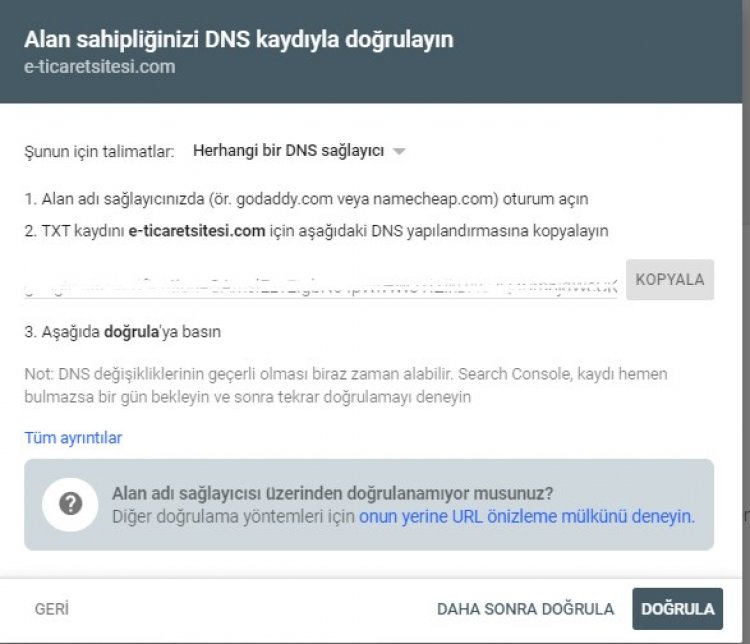
Kayıt ettikten sonra Search Console ekranında Alan sahipliğinizi DNS kaydıyla doğrulayın kısmında sağ alt köşede yer alan DOĞRULA düğmesine tıklayın.
Böylece Search Console kaydı için sitemizi alan adı ile eklemiş olduk. Bundan sonra Google botları sitemizi ziyaret edip sitemize ait bilgi ve verileri alıp işlemesini ve raporlamasını bekliyoruz. Bu süre bazen 24 saati bulabiliyor. O yüzden sabırlı olmanızı tavsiye ederiz.